Soru
Sorun: Windows güncelleme hatası 0x800f084f nasıl düzeltilir?
Merhaba. Windows 10 bilgisayarımı her güncellemeye çalıştığımda, güncellemeler başarısız oluyor ve 0x800f084f hatası alıyorum. Bunun anlamı ne?
Çözülmüş Cevap
Windows bilgisayarınızı güncellemek, kullanıcıların onu güvenli ve hatasız tutmak için yapması gereken temel şeylerden biridir. Windows güncellemeleri bazen önemli güvenlik yamaları ve yeni özellikler içerir. Ancak, kullanıcılar "Güncellemeleri Yükle" düğmesini tıkladıklarında bile başarısız olabilirler. Bazı insanlar Windows sistemlerini güncellemek ve 0x800f084f hata kodunu almak için mücadele ediyor.
Windows güncellemeleri bazen çeşitli nedenlerle yüklenemez ve genellikle yalnızca hatadan belirlenebilecek belirli bir neden yoktur. Windows güncelleme hatası 0x800f084f, sistem dosyası bozulması, Windows güncelleme hizmeti aksaklıkları veya üçüncü taraf yazılım müdahalesi nedeniyle görünebilir. Yüklü bir virüsten koruma programınız varsa, yasal Windows dosyalarını güvenli değil olarak algılayabileceğinden, onu kaldırmayı denemenizi öneririz.
Güncelleme hatası, kayıt defterinden yanlışlıkla silinen dosyalar nedeniyle de görünebilir. Kullanıcılar, düşündüğünüzden daha sık sistem dosyalarıyla uğraşır ve Windows'un düzgün çalışması için gereken şeyleri siler. Bu kılavuzda, 0x800f084f hatasını düzeltmenize yardımcı olabilecek 6 yöntem bulacaksınız. Bazı insanlar için, yalnızca bir güncelleme sorun gidericisini çalıştırmak sorunu çözer. Diğer adımlardan hiçbiri işe yaramazsa güncellemeleri manuel olarak nasıl indirebileceğinize ilişkin talimatlar da sağladık.
Kendiniz uzun bir sorun giderme sürecinden geçmek istemiyorsanız, bir onarım aracı öneririz. yeniden görüntüMac Çamaşır Makinesi X9 çeşitli Windows hatalarını düzeltebilir, kayıt defteri[1] sorunlar, bozuk dosyalar, BSoD'ler[2] otomatik olarak. Ayrıca tarayıcılarınızı çerezlerden ve önbellekten temizleyecektir.[3] bu nedenle performansta bir iyileşme fark etmelisiniz. Aksi takdirde, Windows güncelleme hatası 0x800f084f'yi manuel olarak çözmek istiyorsanız, aşağıda yayınlanan kılavuzumuzu takip edebilirsiniz. Adımları doğru uyguladığınızdan emin olun.
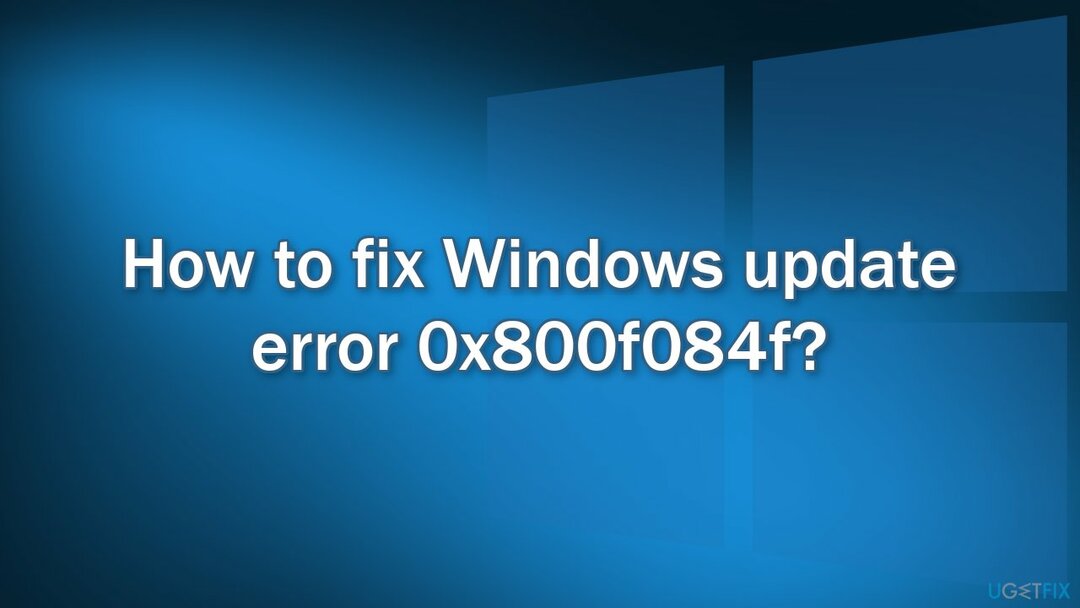
Yöntem 1. Güncelleme Sorun Gidericisini çalıştırın
Bu dosyaları kaldırmak için lisanslı sürümünü satın almalısınız. yeniden görüntü yeniden görüntü yazılımı kaldırın.
- basın pencereler + x tuşları ve git Ayarlar
- git Güncelleme ve Güvenlik
- Tıklamak sorun giderici
- Seçme Ek sorun gidericiler
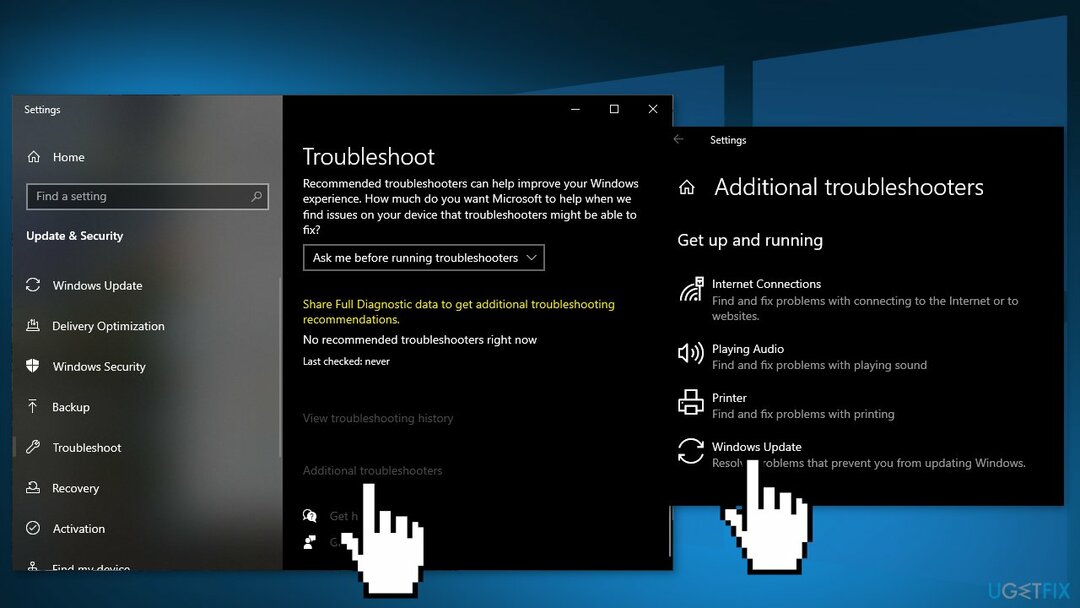
- Çalıştır Sorun gidericiyi güncelle
- Tekrar başlat
Yöntem 2. Bozuk Sistem Dosyalarını Onar
Bu dosyaları kaldırmak için lisanslı sürümünü satın almalısınız. yeniden görüntü yeniden görüntü yazılımı kaldırın.
Sistem dosyası bozulmasını onarmak için Komut İstemi komutlarını kullanın:
- Açık Yönetici olarak Komut İstemi
- Aşağıdaki komutu kullanın ve Girmek:
sfc /scannow
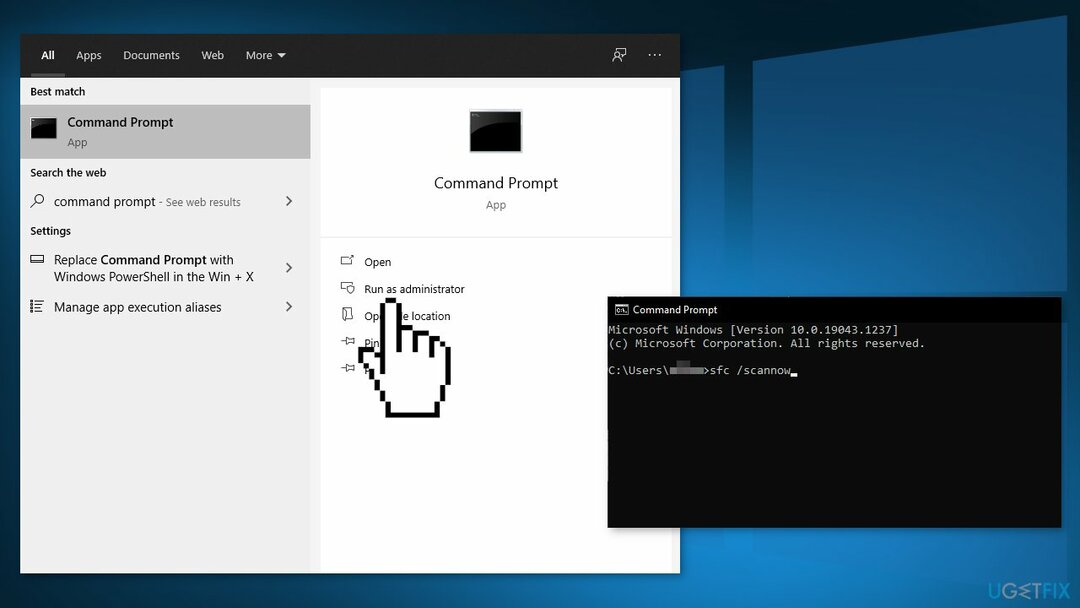
- yeniden başlat Sisteminiz
- SFC bir hata döndürdüyse, aşağıdaki komut satırlarını kullanarak aşağıdaki komut satırlarını kullanın: Girmek Her birinden sonra:
DISM /Çevrimiçi /Temizleme-Görüntü /CheckHealth
DISM /Çevrimiçi /Temizleme-Görüntü /ScanHealth
DISM /Çevrimiçi /Temizleme-Görüntü /RestoreSağlık
Yöntem 3. Her Windows Update Bileşenini sıfırlayın
Bu dosyaları kaldırmak için lisanslı sürümünü satın almalısınız. yeniden görüntü yeniden görüntü yazılımı kaldırın.
- Açık Yönetici olarak Komut İstemi yine
- Aşağıdaki komutları kopyalayıp yapıştırın, her birinin ardından Enter tuşuna basın:
net durdurma bitleri
net durdurma wuauserv
net stop appidsvc
net stop cryptsvc
Del “%ALLUSERSPROFILE%\\Application Data\\Microsoft\\Network\\Downloader\\*.*”
rmdir %systemroot%\\SoftwareDistribution /S /Q
rmdir %systemroot%\\system32\\catroot2 /S /Q
regsvr32.exe /s atl.dll
regsvr32.exe /s urlmon.dll
regsvr32.exe /s mshtml.dll
netsh winsock sıfırlama
netsh winsock sıfırlama proxy'si
net başlangıç bitleri
net başlangıç wuauserv
net start appidsvc
net start cryptsvc
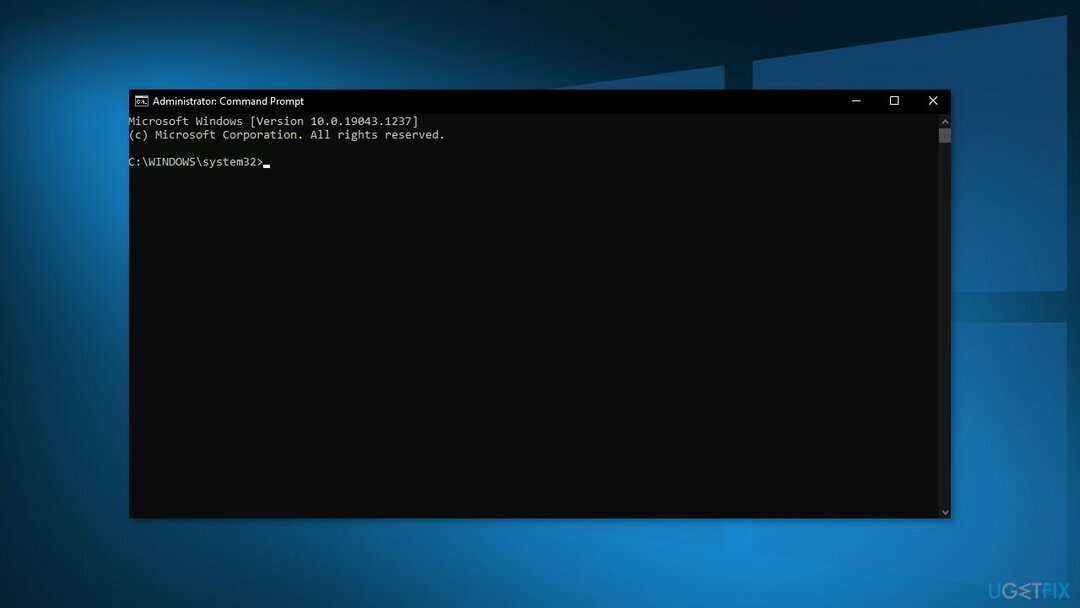
- Tekrar başlat senin bilgisayarın
Yöntem 4. Windows Update Hizmetini Sıfırla
Bu dosyaları kaldırmak için lisanslı sürümünü satın almalısınız. yeniden görüntü yeniden görüntü yazılımı kaldırın.
- Açık Yönetici olarak Komut İstemi yine
- Aşağıdaki komutları kopyalayıp yapıştırın, her birinin ardından Enter tuşuna basın:
net durdurma wuauserv
net stop cryptSvc
net durdurma bitleri
net stop msserver
Ren C:\\Windows\\SoftwareDistribution SoftwareDistribution.old
Ren C:\\Windows\\System32\\catroot2 Catroot2.old
net başlangıç wuauserv
net start cryptSvc
net başlangıç bitleri
net start msserver
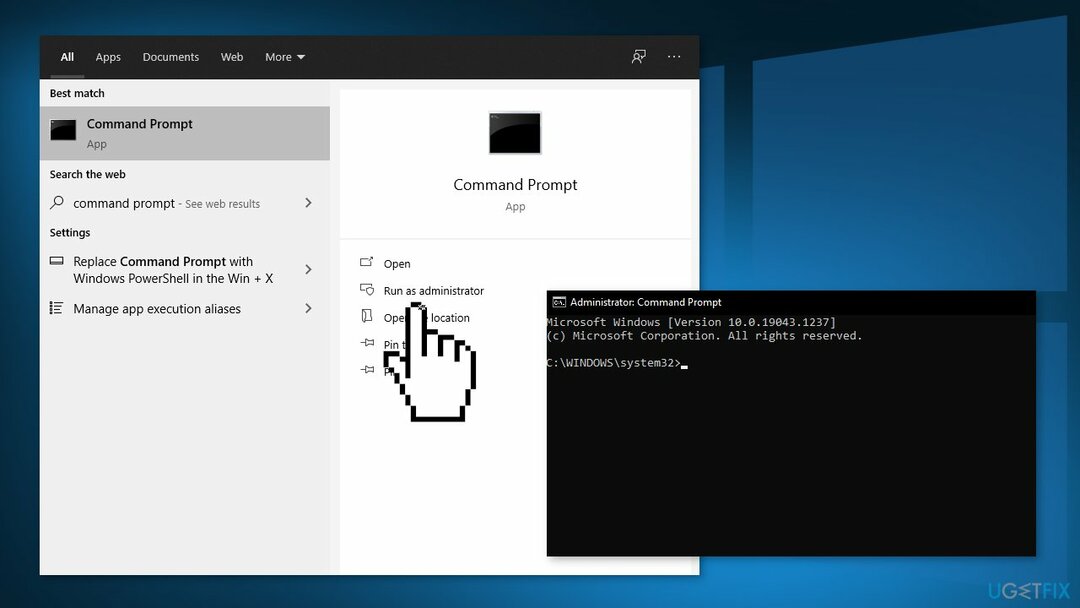
- Tekrar başlat senin bilgisayarın
Yöntem 5. Güncellemeleri Manuel Olarak İndirin
Bu dosyaları kaldırmak için lisanslı sürümünü satın almalısınız. yeniden görüntü yeniden görüntü yazılımı kaldırın.
Windows güncellemeleri otomatik olarak yüklenemediğinde, bunu her zaman manuel olarak yapmayı deneyebilirsiniz. Öncelikle, hangi KB numarasının sizinle alakalı olduğunu bulmanız gerekir.
- Sağ tık Başlangıç düğme ve seçim Ayarlar
- git Güncelleme ve Güvenlik
- Sağda, bulun ve tıklayın Güncelleme geçmişini görüntüle
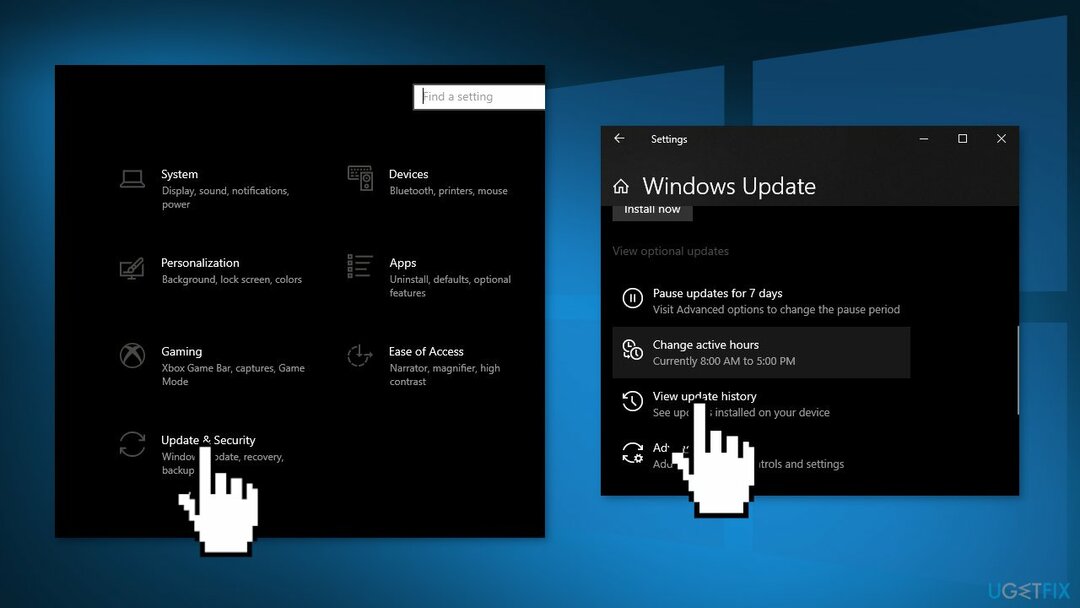
- Listeden, not edin KB numarası hata koduyla yüklenemiyor
- git Microsoft Güncelleme Kataloğu sayfasına yazın KB numarası ve bas Aramak
- İndirmek güncelleme ve manuel olarak yükleyin
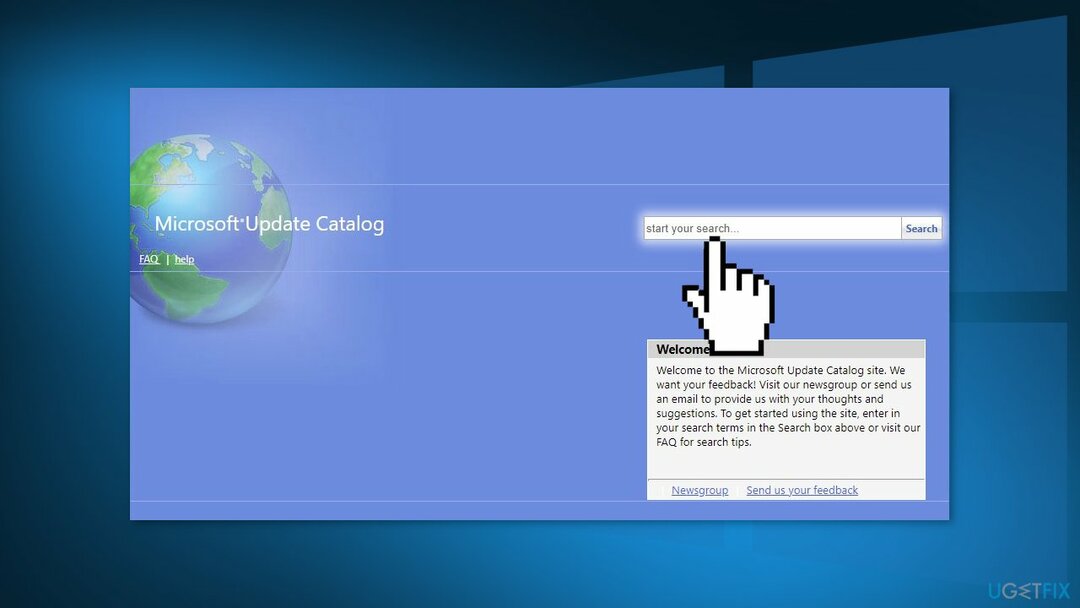
(Not: Windows yükseltme sorunu yaşıyorsanız, KB4498524 ve KB4515384 güncellemelerini de indirdiğinizden emin olun)
Yöntem 6. Medya Oluşturma Aracı ile Güncelleme
Bu dosyaları kaldırmak için lisanslı sürümünü satın almalısınız. yeniden görüntü yeniden görüntü yazılımı kaldırın.
- Windows 10 yükleme medyasını şu adresten indirin: resmi internet sitesi
- Yüklendikten sonra aracı açın
- Lisans koşullarını kabul edin
- Seçmek Bu bilgisayarı şimdi yükseltin
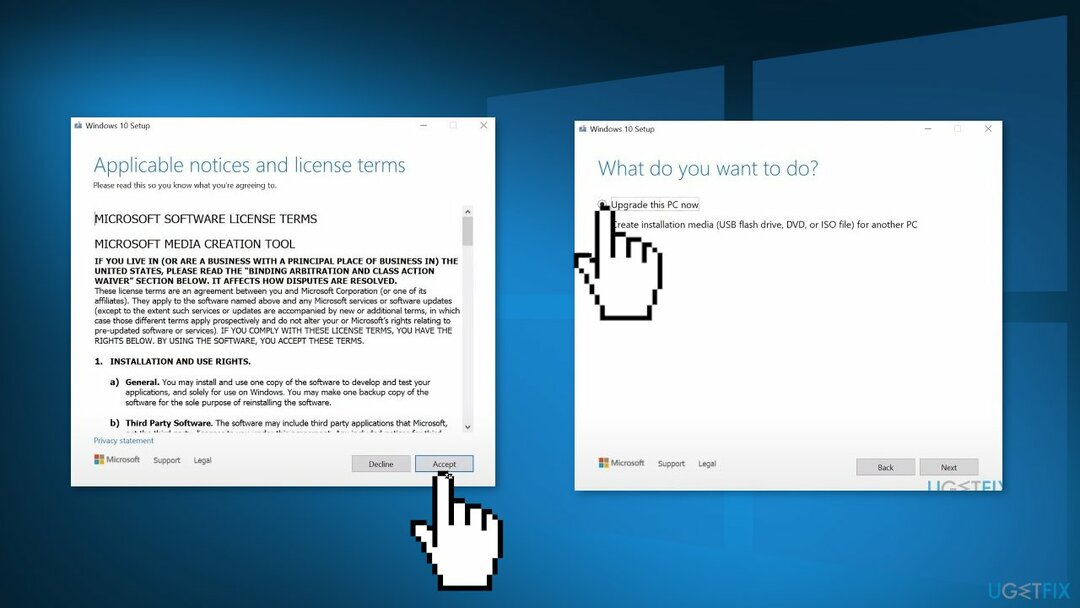
- Güncellemenin yüklenmesini bekleyin
Tek tıkla programlardan kurtulun
ugetfix.com uzmanları tarafından size sunulan adım adım kılavuz yardımı ile bu programı kaldırabilirsiniz. Zamandan tasarruf etmek için, bu görevi otomatik olarak gerçekleştirmenize yardımcı olacak araçları da seçtik. Aceleniz varsa veya programı kendi başınıza kaldıracak kadar deneyimli olmadığınızı düşünüyorsanız, aşağıdaki çözümleri kullanmaktan çekinmeyin:
Teklif
şimdi yap!
İndirmekkaldırma yazılımıMutluluk
Garanti
şimdi yap!
İndirmekkaldırma yazılımıMutluluk
Garanti
Programı Reimage kullanarak kaldıramadıysanız, destek ekibimize sorunlarınızı bildirin. Mümkün olduğunca fazla ayrıntı sağladığınızdan emin olun. Lütfen sorununuz hakkında bilmemiz gerektiğini düşündüğünüz tüm detayları bize bildirin.
Bu patentli onarım işlemi, kullanıcının bilgisayarındaki herhangi bir hasarlı veya eksik dosyayı değiştirebilecek 25 milyon bileşenden oluşan bir veritabanı kullanır.
Hasarlı sistemi onarmak için lisanslı sürümünü satın almalısınız. yeniden görüntü kötü amaçlı yazılım temizleme aracı.

Tamamen anonim kalmak ve ISP'yi ve casusluktan hükümet senin üzerinde, istihdam etmelisin Özel İnternet Erişimi VPN. Tüm bilgileri şifreleyerek, izleyicileri, reklamları ve kötü amaçlı içeriği önleyerek tamamen anonim olarak internete bağlanmanıza olanak tanır. En önemlisi, NSA ve diğer devlet kurumlarının arkanızdan gerçekleştirdiği yasadışı gözetim faaliyetlerini durduracaksınız.
Bilgisayarı kullanırken herhangi bir zamanda öngörülemeyen durumlar olabilir: elektrik kesintisi nedeniyle kapanabilir, Ölümün Mavi Ekranı (BSoD) oluşabilir veya birkaç günlüğüne uzaklaştığınızda makine rastgele Windows güncellemeleri yapabilir. dakika. Sonuç olarak, okul çalışmalarınız, önemli belgeleriniz ve diğer verileriniz kaybolabilir. İle kurtarmak kayıp dosyalar, kullanabilirsiniz Veri Kurtarma Uzmanı – sabit sürücünüzde hala mevcut olan dosyaların kopyalarını arar ve bunları hızlı bir şekilde alır.